Imate novu Apple olovku? Nakon što početna novost potroši, možda ćete otkriti da većinu svog vremena provodi magnetski ošišan sa strane vašeg iPad Pro -a ili, što je još gore, zaglavljen u stražnjoj strani ladice. Uostalom, postoji samo toliko PDF -ova za bilješke i snimki zaslona za označavanje.
To je velika šteta, jer ono što je vaša Apple olovka stvarno želi stvarati umjetnost. Istinsku radost posjedovanja cijenite samo kada crtate s njom. Pa, zašto ne biste slijedili ovaj zgodan vodič i počeli crtati živopisne portrete prijatelja i obitelji? To je zaista zabavan hobi.
Kao Kate Winslet jednom rekao u Titantički, "Nacrtaj me kao jednu od svojih Francuskinja."
Prvo će vam trebati aplikacija za izradu portreta. Na tržištu postoji mnogo aplikacija za skiciranje Apple olovke, u rasponu od jeftinih i osnovnih do složenih i skupih.
Adobe Photoshop Sketch je sve što vam je potrebno
Osobno mi se sviđa Adobe Photoshop Sketch, jer je tako jednostavan, ne treba apsolutno nikakav napor da naučite kako ga koristiti. Možete samo početi crtati. Možda ne nudi toliko značajki kao neke druge aplikacije, ali to ga čini tako izvrsnim. Jednostavan je i intuitivan jer se fokusira samo na alate koji su vam potrebni za crtanje.
Možete preuzeti Adobe Photoshop Sketch besplatno s App Storea. Morate se registrirati u Adobeu da biste ga koristili (također besplatno). Ako postanete plodan umjetnik i ostanete bez prostora za pohranu na Adobeovom oblaku, postoji mogućnost kupnje putem aplikacije za nadogradnju na prostranih 20 GB prostora.
Pravljenje lijepih tragova pomoću Apple olovke
Svrha crteža nije izgledati 100 posto realno. Za to služe fotografije. Crtež treba biti umjetnički. Dio užitka u gledanju crteža je vidjeti oznake na stranici. Kao i rukopis, oznake koje umjetnik pravi su osebujan i prepoznatljiv oblik samoizražavanja.
Dakle, oznake koje napravite s Apple olovkom trebaju vam biti lijepe i jedinstvene. Ovo zahtijeva određenu praksu.
Općenito govoreći, trebali biste činiti hrabre, brze i izražajne poteze krećući se od ramena i lakta, a ne samo od zapešća. Korištenje cijele ruke na ovaj način daje vam daleko veću kontrolu i raspon pokreta, čineći vaše oznake glatkijima i ugodnijima na ekranu vašeg iPada.
Ako ste dešnjak, dijagonalne poteze odozdo slijeva prema gore desno obično je najlakše nacrtati glatko. Zato se ne bojte okretati iPad kako biste crtež dobili pod najboljim kutom kako biste glatko nacrtali potez koji vam je potreban. Alternativno, pomoću dva prsta stisnite i rotirajte sliku unutar programa Photoshop Sketch.
Budite svjesni pritiska Apple olovke na ekranu dok označavate. Trebao bi početi teško, a zatim polako opet postati lagan. Pokušajte to napisati uzvični znak. Započnite svoj uskličnik odozgo i pomaknite se prema dolje, tako da je široko područje poteza pri vrhu, a tanko područje pri dnu.
Koristiti Slojevi slika za trag genija
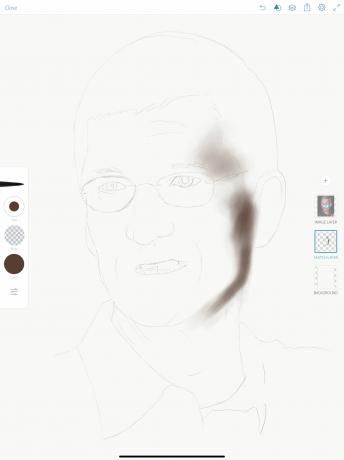
Fotografija: Graham Bower/Cult of Mac
Crtanje iz života može biti zeznuto. Pogotovo ako ste tek počeli s tim. Stoga je dobra ideja započeti crtanje crtanjem.
Praćenje je izvrstan način da naučite crtati. Omogućuje vam da se usredotočite na svoju tehniku označavanja bez brige o tome da li ćete ispraviti proporcije subjekta. Također, praćenje lica i tijela poboljšava vaše znanje o ljudskoj anatomiji. Tako ćete bolje izvući ljude iz sjećanja.
Praćenje pomoću Apple olovke
Srećom, Photoshop Sketch idealan je za praćenje. Samo dodirnite Plus (+) gumb i odaberite Dodajte sloj slike. Zatim možete odabrati sliku iz svoje biblioteke fotografija. Sada dodirnite Plus ponovo i dodajte a Sloj skice za crtanje ispred sloja slike.
Koristiti Olovka alat za skiciranje obrisa laganim potezima. Ako vam je teško vidjeti tragove olovke jer je fotografija previše tamna, dodirnite sloj slike i kliznite prema dolje Neprozirnost kako bi bio slabiji.
Kad završite s crtanjem obrisa, sakrijte sloj slike (dvostrukim dodirom) kako biste provjerili svoje djelo.
Počnite s velikim, mekim četkama i niskim Teći
Općenito, pri crtanju uvijek trebate početi sa velikom slikom, a zatim polako prelaziti na manje detalje.
Zamislite to ovako: Vaš crtež počinje izvan fokusa, a zatim polako dolazi u fokus dok dodajete više detalja. Koristite velike poteze kistom za blokiranje velikih oblika i radite prema dolje na manje veličine četkica (ili odaberite olovku umjesto četke) da biste dodali detalje.
Stvaranje sjene i isticanja

Fotografija: Graham Bower/Cult of Mac
Da biste svoju skicu ispunili sjenama i istaknutim dijelovima, preporučujem korištenje Četkica za označavanje, što je prema zadanim postavkama treća četka dolje lijevo.
Odaberite tamnu boju koja odgovara sjeni na vašoj fotografiji (obično crna, siva tamnoplava ili smeđa). Zatim postavite Teći na minimalno 1 posto. Postavite veličinu četke na vrlo veliku.
Teško je vidjeti što radite kada Sloj slike je uključeno. Stoga za ovu fazu preporučujem da je ponovno postavite na 100 posto neprozirnost, povucite je prstom prema gore kako bi postala gornji sloj, a zatim je uključite i isključite dvostrukim dodirom. Uključite ga kad trebate pogledati. Zatim ga isključite kad budete spremni za crtanje. Činite to redovito kako biste se podsjetili kako bi to trebalo izgledati.
Laganim potezima lagano počnite skicirati, počevši od najtamnijih područja. Oznake će u početku izgledati previše blijede, ali ih možete učiniti tamnijim ponavljajući crtanje po istom sloju. Pomoću ove tehnike raslojavanja možete postupno stvarati meke i suptilne tonske varijacije.
Tamo gdje trebate stvoriti tvrde rubove, možete koristiti Gumica alat (pri dnu palete alata), postavljeno na 100 posto Teći s malom veličinom četke, kako biste uklonili dio sjene.
Također možete koristiti alat za brisanje s većom četkom i manjim protokom za dodavanje istaknutih točaka.
Dodajte malo boje

Fotografija: Graham Bower/Cult of Mac
Kad budete zadovoljni svojim sjenama i svjetlima, vrijeme je da dodate malo boje. To može biti zeznuto, jer naše predodžbe često dovode do pogrešne boje. Često pretpostavljamo da je nebo plavo i da je lišće zeleno. No, u stvarnosti, boja je daleko suptilnija i složenija od toga.
Na primjer, ton kože osobe varira u različitim dijelovima lica i tijela. Oko očiju često izgleda blijeđe (ili više sivo). Obrazi i usne mogu biti toplije boje. Rasvjeta također ima veliki utjecaj. Na primjer, fluorescentne trake i LED svjetla često čine da tonovi kože izgledaju manje ružičasto ili smeđe, a više plavo ili zeleno.
Odaberite savršene boje
Photoshop Sketch može vam pomoći pri odabiru odgovarajućih boja. Pobrinite se da vaš Sloj slike je vidljiv, a zatim dodirnite i držite Boja dugme. Sada, bez uklanjanja prsta s zaslona, povucite ga preko do fotografije. Vidjet ćete a Birač boja koji odabire boju slike s mjesta na kojem se nalazi vaš prst.
Smatram da je odabir boja na ovaj način koristan za dobivanje opće nijanse, ali često su tamnije nego što želim. Dodirnite Boja ponovno pritisnite gumb i upotrijebite Kotač u boji izvršiti prilagodbe prema potrebi. Svakako eksperimentirajte da vidite što najbolje funkcionira.
Također, ne zaboravite raditi iz promatranja. Vraćajte se na fotografiju i pomno pogledajte kako se boja kože mijenja na različitim mjestima.
Preporučujem da za svaku boju koju dodate dodate drugi sloj. To kasnije olakšava ispravljanje pogrešaka ili prilagođavanje ravnoteže boja povećanjem ili smanjenjem neprozirnosti slojeva.
Da biste to učinili, prije nego započnete novu boju, dodirnite Plus (+) ikonu i dodajte a Sloj skice.
Vrijeme je da se znojimo sa detaljima

Fotografija: Graham Bower/Cult of Mac
Nakon što dodate sjene, svjetlije i boje, vaš bi se portret trebao početi oblikovati, ali i dalje će izgledati pomalo izvan fokusa. To znači da je vrijeme za početak dodavanja pojedinosti.
Osobno za to volim koristiti olovku, iako biste mogli koristiti bilo koji stil četke koji vam se sviđa. Samo smanjite veličinu kako biste točno nacrtali detalje.
Pobrinite se da stvorite novu Sloj skice za crtanje detalja. Na taj je način lako izbrisati sve pogreške, a da pritom ne uništite sav naporan rad na sjenama i bojama.
Možda će vam biti najlakše dodati detalje ponovnim crtanjem iz fotografije, u tom slučaju svakako postavite svoju Sloj slike do vidljivog. Povucite ga prema gore tako da leži ispod sloja s detaljima, ali iznad slojeva boje i sjene. Uključite i isključite sloj slike da vidite kako svi slojevi izgledaju zajedno.

Fotografija: Graham Bower/Cult of Mac
Lako je poništiti svoje greške
Jedna od sjajnih stvari u crtanju Apple olovkom, umjesto prave olovke, je ta što možete lako izbrisati ili poništiti svoje pogreške. Ako nešto na vašem crtežu ne izgleda kako treba, samo dvaput dodirnite bočnu stranu Apple olovke 2 za podizanje gumice.
Ako niste sigurni u nešto, smatram da često pomaže ostaviti to na jedan dan, a zatim se vratiti na to sa svježim okom. Nakon pauze vjerojatno ćete vidjeti da vidite točno ono što trebate promijeniti. Ako želite eksperimentirati s izmjenama bez gubitka izvorne verzije, pokušajte duplicirati datoteku i unijeti izmjene u kopiju.
Ako odlučite napraviti portret sa svojom Apple olovkom, javite nam kako vam ide u komentarima u nastavku.
Ovaj se crtež temelji na Creative Commons fotografiji s Wikipedije: Tim_Cook_2009.jpg: Ljubazno odobrio Valery Marchive (LeMagIT) izvedeno djelo: RanZag

